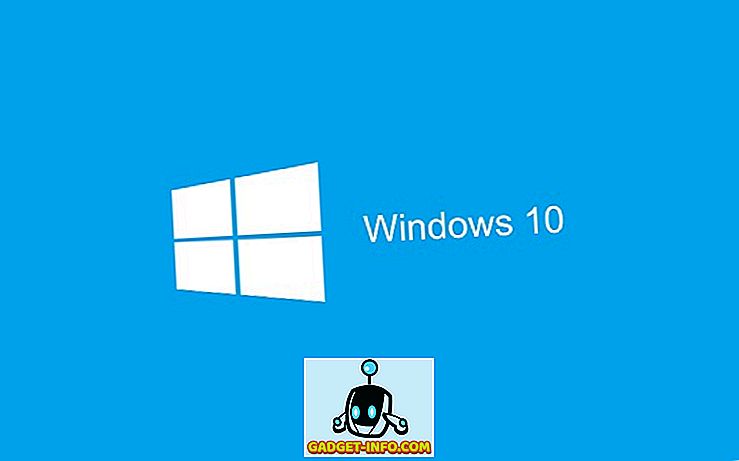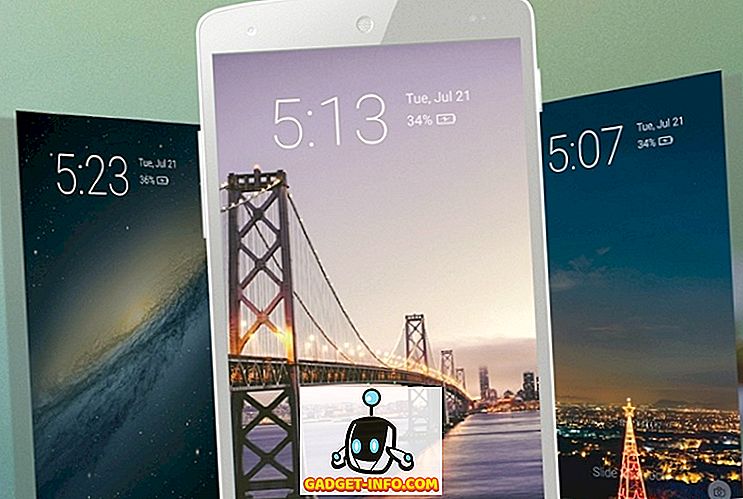La registrazione dei dati è un grave problema di privacy e la maggior parte dei giganti della tecnologia tra cui Microsoft sono stati accusati di questo. Quindi, non sorprende che le persone siano state diffidenti nei confronti delle varie impostazioni sulla privacy in Windows 10. Ci sono state accuse di Microsoft che registra le informazioni dell'utente in Windows 10. Beh, non è sorprendente considerando la maggior parte degli altri giganti della tecnologia come Google, ma per fortuna, Microsoft è trasparente su di esso e ha incluso le opzioni per disabilitare tutti i dati di registrazione in Windows 10.
Oggi ti faremo sapere tutto ciò che puoi fare per disabilitare la registrazione dei dati in Windows 10. Tieni presente però che seguendo questi passaggi non sarai in grado di utilizzare varie funzionalità di Windows 10 come Cortana, Store e altro. Quindi, se sei ancora preoccupato per la tua privacy su Windows 10 e desideri un'esperienza Windows 10 privata, procedi nel seguente modo:
Disattiva la registrazione dei dati durante l'installazione di Windows 10
Mentre ci sono varie impostazioni che ti permettono di disabilitare la registrazione dei dati, puoi scegliere di disabilitare la registrazione dei dati all'inizio, cioè quando installi Windows 10. Ecco come puoi farlo:
1. Quando si installa Windows 10, viene data un'opzione a " Personalizza " o si utilizzano " Impostazioni Express " per le opzioni di privacy.
2. Seleziona " Personalizza " e quindi disattiva le opzioni che ritieni possano inviare le tue informazioni private a Microsoft. Puoi scegliere di mantenere attive alcune funzionalità a cui stai bene.
3. Microsoft ti chiederà inoltre di accedere con un account Microsoft o Local. Scegli un account locale, se non vuoi inviare le tue informazioni personali a Microsoft. Per le persone inconsapevoli, un account locale è un semplice account utente creato per essere utilizzato su uno specifico PC Windows. Abbiamo utilizzato account locali semplici per accedere alle versioni di Windows precedenti a Windows 8.
Nota:
Per scaricare e installare app Windows dallo Store, è necessario disporre di un account Microsoft. L'account Microsoft ti consentirà inoltre di utilizzare vari servizi Microsoft come Cortana, Outlook, OneDrive, OneNote e altri.
Metodo 2: disabilitare la registrazione dei dati tramite le impostazioni di Windows 10
Se non hai prestato attenzione alle impostazioni sulla privacy durante l'installazione di Windows 10, non ti preoccupare, la nave non ha ancora navigato per te. Le impostazioni di Windows 10 ti consentono di disabilitare varie opzioni sulla privacy che potrebbero registrare i tuoi dati ogni volta che vuoi.
1. Vai su " Impostazioni " nel menu Start.

2. Fare clic sull'opzione " Privacy ".

3. Qui puoi disattivare le varie opzioni di privacy che inviano i dati a Microsoft. Puoi disattivare il tuo ID pubblicitario, l'invio di dati a Microsoft sulla digitazione / keylogging, i siti web che accedono ai tuoi dati, le app che accedono ai tuoi dati, la posizione e altro ancora. Puoi mantenere alcune impostazioni attivate se ritieni che sia okay con te.

4. Andare anche alla scheda " Feedback e diagnostica " e impostare " Frequenza di feedback " come " Mai ". Modificare anche " Invia i dati del dispositivo a Microsoft " a " Base ".

Puoi anche disattivare gli aggiornamenti automatici di Windows 10 di Microsoft nelle Impostazioni, se sei preoccupato per i nuovi aggiornamenti Microsoft che potrebbero modificare le tue impostazioni.
1. Vai su " Aggiorna e sicurezza " in " Impostazioni ".

2. Nell'opzione " Windows Update ", fare clic su " Opzioni avanzate ".

3. Quindi, fare clic su " Scegli come vengono consegnati gli aggiornamenti ".

4. Disattiva gli aggiornamenti.

Se non vuoi che Cortana usi le tue informazioni, puoi disattivare completamente Cortana e puoi anche disattivare la ricerca sul Web nella casella di ricerca. Spegnendo Cortana e la ricerca sul Web, la casella di ricerca sarà disponibile solo per cercare i file e le impostazioni del PC.
1. Vai su " Discorso, inchiostrazione e digitazione " nelle impostazioni " Privacy ".
2. Fare clic su " Interrompi per conoscermi " per cancellare tutte le informazioni che Cortana ha accumulato sul dispositivo.

3. Per disattivare Cortana e la ricerca sul Web, andare su Cortana e fare clic sul menu dell'hamburger in alto a sinistra e fare clic su " Notebook ".
4. Quindi, fare clic su " Impostazioni ".
5. Disattiva Cortana . Quando si disattiva Cortana, ci sarà un'opzione per disattivare " Cerca online e includi risultati web ".

6. Alcune informazioni di Cortana vengono salvate anche nel cloud. Per eliminarlo, fai clic su " Gestisci ciò che Cortana conosce su di me nel cloud ".

7. Si aprirà la pagina Web " Bing-Personalization " e in basso troverai un pulsante " Cancella ". Fare clic sul pulsante "cancella" per cancellare tutti i dati nel cloud.

Disattiva la registrazione dei dati in Microsoft Edge
Insieme alle varie impostazioni di Windows, Microsoft Edge funge anche da data maiale per Microsoft grazie alle sue varie funzionalità. È possibile disabilitare la registrazione dei dati in Edge procedendo come segue:
1. Apri Edge e fai clic sul menu a tre punti in alto a destra e vai su "Impostazioni".

2. Scorri verso il basso e fai clic su " Visualizza impostazioni avanzate ".

3. Nelle impostazioni avanzate, sotto l'intestazione " Privacy e servizi ", è possibile disattivare funzionalità come " Mostra suggerimenti di ricerca durante la digitazione ", che registra le battute, " previsione pagina ", " SmartScreen ".

Se non usi Edge, non c'è nulla di cui preoccuparsi. Anche Chrome è un maiale di dati, quindi puoi utilizzare varie altre alternative.
Per riassumere, questi sono i passaggi che è possibile adottare per disabilitare la registrazione dei dati in Windows 10. Se si sceglie anche di non utilizzare altri servizi Microsoft, è possibile controllare l'elenco dei principali lettori video per Windows invece di Windows Media Player insieme a Windows Visualizzatore di immagini alternative da utilizzare.